
一、确认家中路由器是否处于正常工作状态。
观察路由器上指示灯的颜色是否为绿色;若变为红色或熄灭,建议尝试重启路由器。
二、核实WiFi功能是否已开启。
部分笔记本电脑配备无线网络硬件开关,若其处于关闭状态,请手动开启。此外,笔记本通常还设有快捷键来管理无线网络。可检查键盘上的F功能键,查看是否有WiFi图标或飞行模式标志(一般为F5)。按下FN+F5即可激活无线网络。

三、排查网卡驱动及WiFi服务是否存在异常。
右键单击“此电脑”——选择“属性”——定位至“设备管理器”——点开“网络适配器”。检查设备状态是否正常,若存在问题,请重新卸载并安装相关驱动。

假如驱动无误,继续检查WLAN服务是否已启动。
在任务栏空白处右键,选择“打开任务管理器”,切换到“服务”选项卡,寻找WLAN服务项并确保其处于运行状态。

四、验证网络是否被人为禁用。
点击系统托盘中的网络图标,进入“网络和共享中心”,进一步点击“更改适配器设置”。检查当前连接是否被禁用,如已被禁用,双击该连接以重新启用。
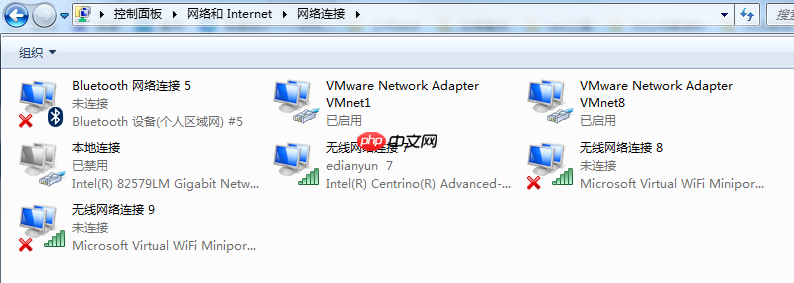
五、将电脑IP地址设置调整为自动获取。
按照上述步骤四的操作路径,找到当前连接的网络配置,右键选择“属性”,随后定位至“Internet协议版本4(TCP/IPv4)”,将其设置更改为自动获取。
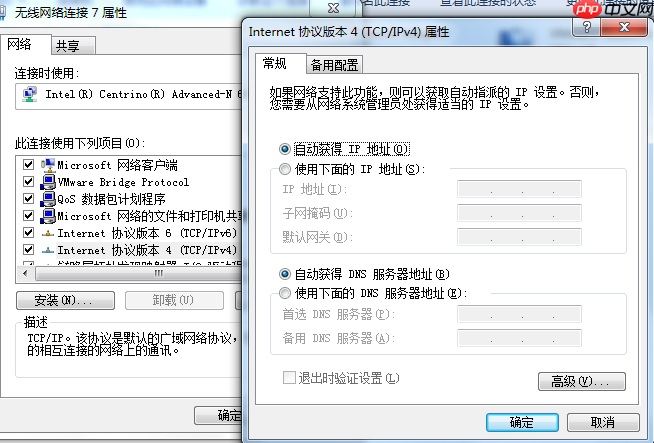

每个人都需要一台速度更快、更稳定的 PC。随着时间的推移,垃圾文件、旧注册表数据和不必要的后台进程会占用资源并降低性能。幸运的是,许多工具可以让 Windows 保持平稳运行。




Copyright 2014-2025 https://www.php.cn/ All Rights Reserved | php.cn | 湘ICP备2023035733号